移除 Appx 类与 Msix 类应用程序包的安装限制
类似于 Apple Music 这样,把安装的版本限制在 Windows 11 22621.0 以上
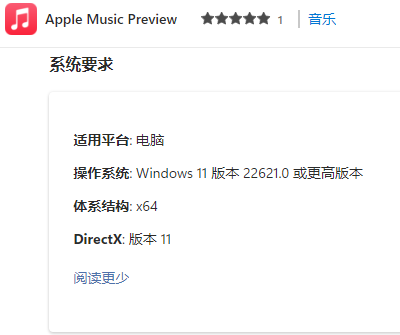
而在低于 Windows 11 22621.0 的系统则会无法安装该软件
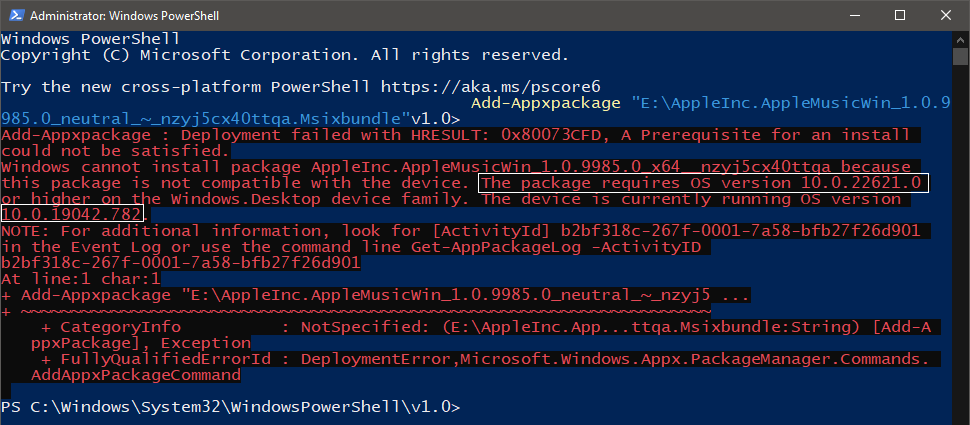
下载包
首先在 Microsoft Store 里获取软件的链接
“分享链接”——“复制链接”
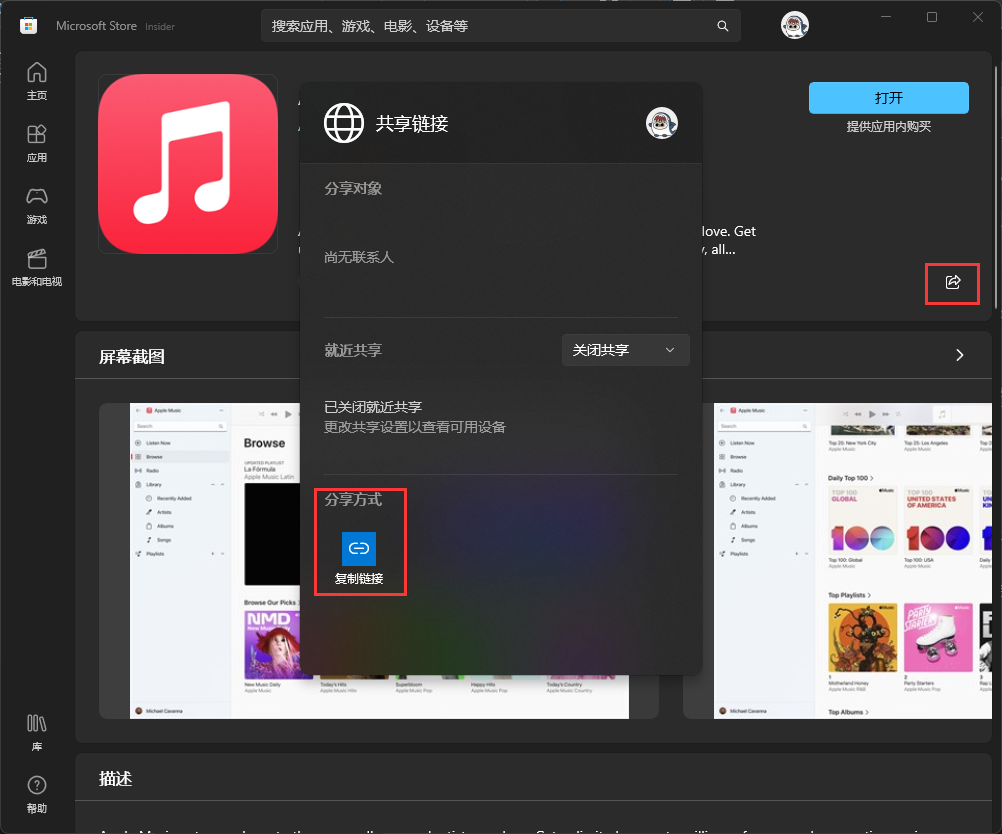
随后在 https://store.rg-adguard.net 中粘贴链接并下载你需要的软件包,以及下面所提供的,与你系统相匹配的运行库(一般选带有 x64 的即可)
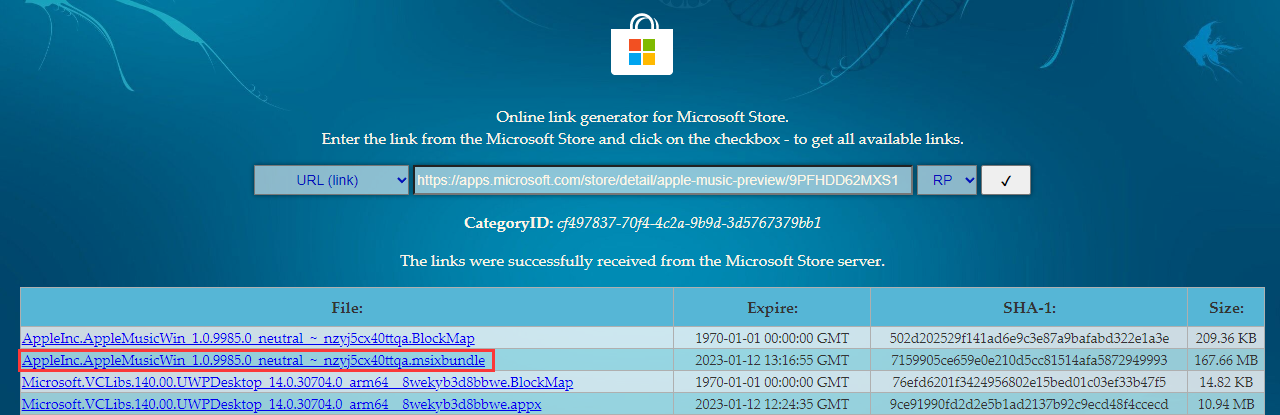
修改包
使用 7-Zip、Bandizip 等解压缩软件打开软件包,并将其全部解压到空白文件夹内(因为不再将其打包成 Appx,故不能再移动文件夹)
正常来说,下载好的 AppxBundle 或 MsixBundle 内还会有几个 .Appx 或 .Msix 安装包
正常情况下需要再次解压最大的安装包到空白文件夹
注意需要辨别里面的包是 ARM64、x64 还是 x86,一般只需要 x64
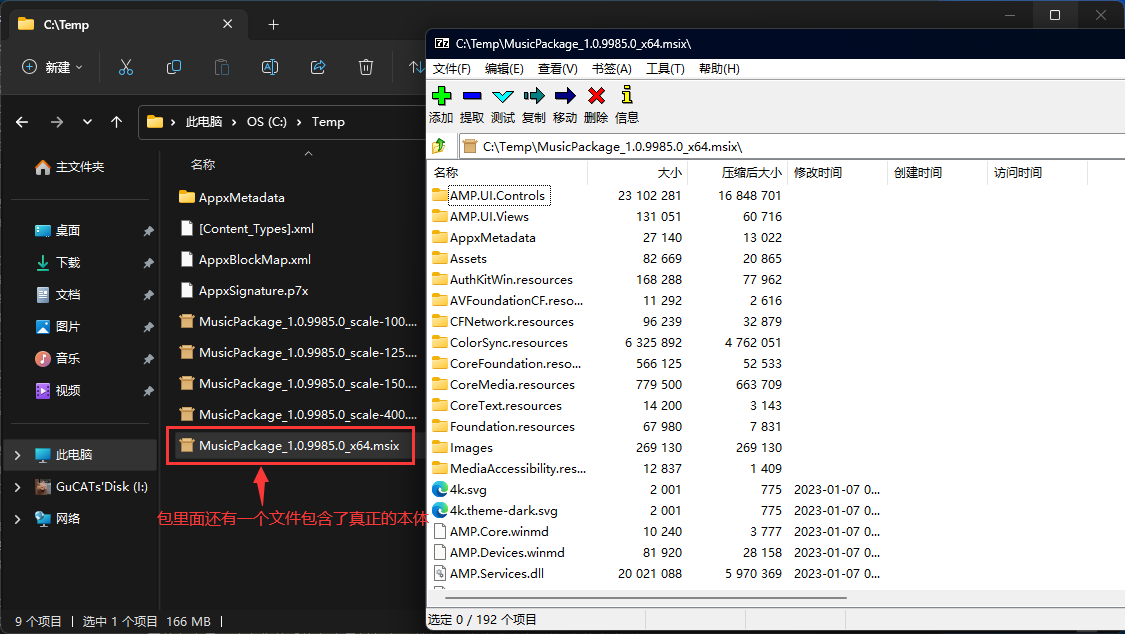
使用记事本或其它文本编辑工具打开文件夹内的 AppxManifest.xml
按下 Ctrl + F 打开“搜索”,并输入 TargetDeviceFamily,将所有结果里带引号 " 里的版本号更改为你的系统版本号并保存
只需要更改 Name="Windows.Desktop" 那一行里 10.0 之后的数字
查看系统版本号如下:
按下 Windows 徽标键 + R,打开“运行”,输入“winver”(不包括引号)并回车
在第二行的括号内,“OS 内部版本”之后的那一串字符则为你的系统版本号
如果你嫌事多可以直接改成 10.0.19041.0,前提是你的系统版本 ≥ Windows 10 2004
TIPS:然后将目录里 AppxMetadata 文件夹、[Content_Types].xml、AppxBlockMap.xml 和 AppxSignature.p7x 给删除
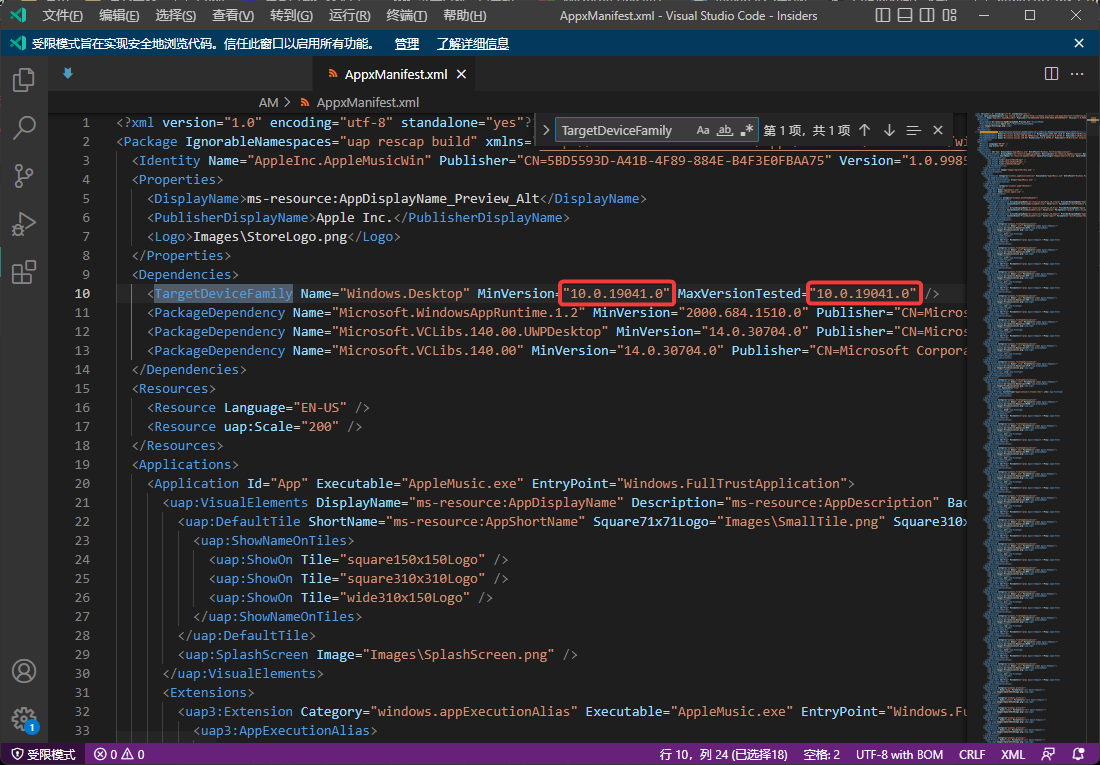
在设置中打开“开发人员模式”
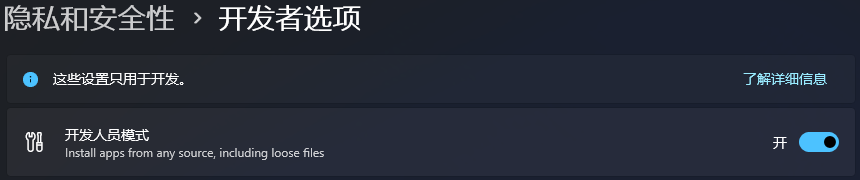
按下 Windows 徽标键 + Q,输入“PowerShell”,右键选择“以管理员身份运行”
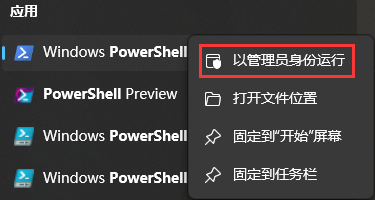
在 PowerShell 中输入以下命令
1 | cd "<AppxManifest.xml 所在路径>" |
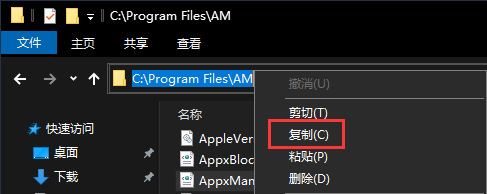
1 | Add-AppxPackage -Register .\AppxManifest.xml |

如果没有缺少相对应的软件运行库,则只需几秒钟即可完成安装
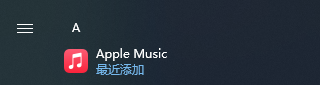
一般来说 Windows 10 2004 以上都可以正常运行
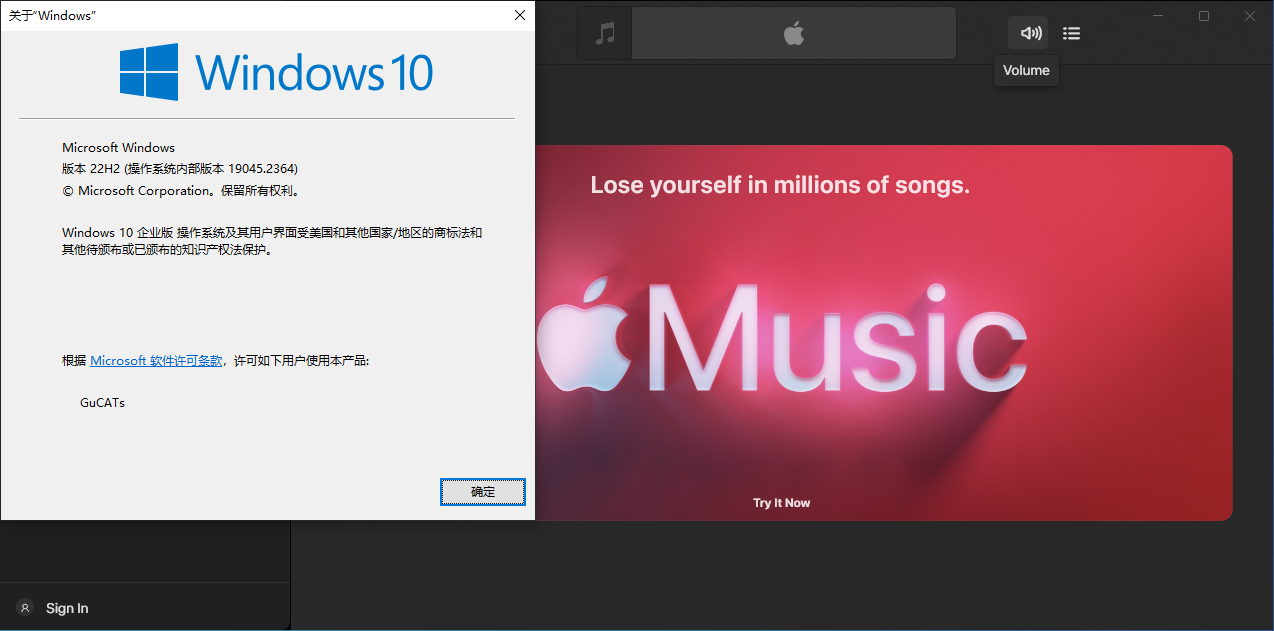
附录
附 Windows 10 及以上正式版内核版本号:
Windows 10 1507 >>> 10240
Windows 10 1511 >>> 10586
Windows 10 1607 >>> 14393
Windows 10 1703 >>> 15063
Windows 10 1709 >>> 16299
Windows 10 1803 >>> 17134
Windows 10 1809 / Windows 10 LTSC 2019 / Windows 10 神州网信政府版 2019 >>> 17763
Windows 10 1903 >>> 18362
Windows 10 1909 >>> 18363
Windows 10 2004 >>> 19041
Windows 10 20H2 >>> 19042
Windows 10 21H1 >>> 19043
Windows 10 21H2 / Windows 10 LTSC 2021 / Windows 10 神州网信政府版 2021 >>> 19044
Windows 10 22H2 >>> 19045
Windows 11 21H2 >>> 22000
Windows 11 22H2 >>> 22621
Windows 11 23H2 >>> 22631
Windows 11 24H2 / Windows 11 LTSC 2024 >>> 26100